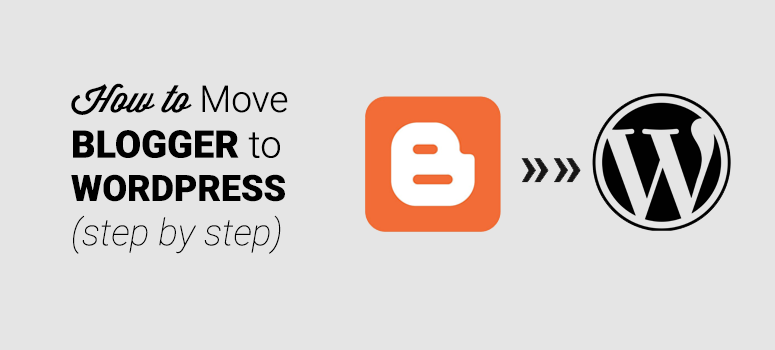Управление сайтом
Как перенести Blogger на WordPress в 2024 году
Last Updated on Июнь 25, 2024 by Жером Кервьель
Думаете о переносе своего блога с Blogger на WordPress, но не знаете, с чего начать? Вы пришли в нужное место. Я проведу вас через весь процесс, обеспечив плавный переход сайта без каких-либо заминок.
Возможно, Blogger был вашим выбором из-за своей простоты, но WordPress предлагает беспрецедентные возможности для настройки и развития. Не волнуйтесь, перенос проще, чем кажется. Хотя страницы Blogger придется создавать заново, встроенные функции WordPress, а также качественная тема и интуитивно понятный редактор сделают переход плавным.
Я начну с основных советов по переносу, а затем проведу вас по пяти простым шагам, чтобы перенести ваш контент. Готовы обновить свою блогерскую платформу? Давайте погрузимся в процесс.
Что нужно знать о переходе с Blogger на WordPress
Прежде чем переносить свой блог, важно понять суть процесса. Переход - это серьезное решение. По сути, вы переходите от бесплатной платформы "все в одном" к самостоятельному хостингу.
Возможно, вы опасаетесь, что в процессе переноса вы потеряете свой контент. К сожалению, не все можно перенести с Blogger на WordPress, хотя ключевые элементы можно легко перенести на новый сайт.
Когда вы перейдете с Blogger на WordPress, вы сможете перенести следующий контент:
- Посты
- Изображения
- Комментарии
Однако дизайн и макет ваших постов не будут перенесены в WordPress. Это означает, что вам придется переделывать дизайн блога с нуля, но не придется переписывать посты.
Кроме того, вам придется заново создать свои страницы в Blogger, поскольку их нельзя импортировать в WordPress.
При этом WordPress предоставляет вам широкие возможности для дизайна, так что вы сможете воссоздать нечто похожее на дизайн Blogger, если захотите сохранить ту же эстетику.
Как перейти с Blogger на WordPress (за 5 шагов)
Теперь давайте рассмотрим, как перейти с Blogger на WordPress.
1. Экспортируйте содержимое Blogger
Во-первых, вам нужно экспортировать записи в Blogger. Это означает загрузить копию вашего контента.
На панели управления Blogger перейдите к разделу Настройки прокрутите страницу вниз до Управление блогом раздел. Затем нажмите на Резервное копирование содержимого:
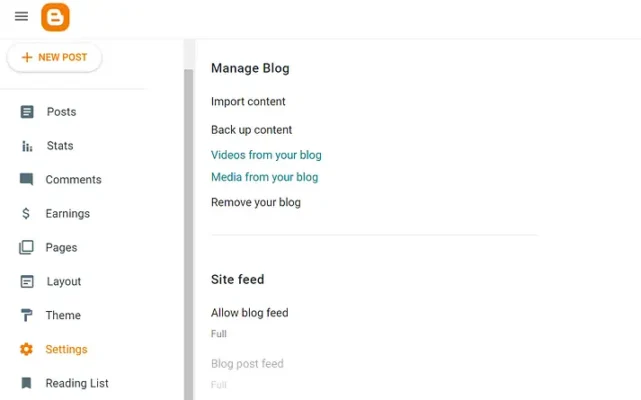
Появится всплывающее окно, информирующее вас о том, что резервная копия будет включать посты, страницы и комментарии. Однако, как отмечалось ранее, страницы не могут быть импортированы в WordPress.
Нажмите на Скачать чтобы начать процесс:
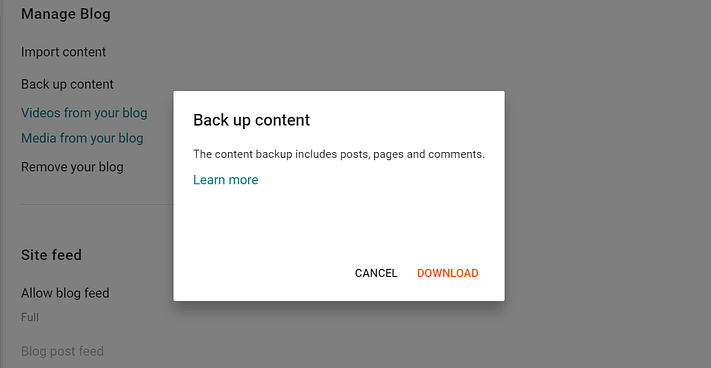
Теперь резервная копия должна быть загружена на ваш компьютер в виде файла .xml.
2. Импортируйте содержимое Blogger в WordPress
Следующим шагом будет импорт содержимого Blogger в WordPress.
Зайдите в панель управления WordPress и перейдите в раздел Инструменты → Импорт.
Здесь вы увидите Blogger в качестве одного из вариантов. Нажмите на Установить сейчас чтобы запустить импортер. Этот инструмент импортирует ваши сообщения, комментарии и пользователей:
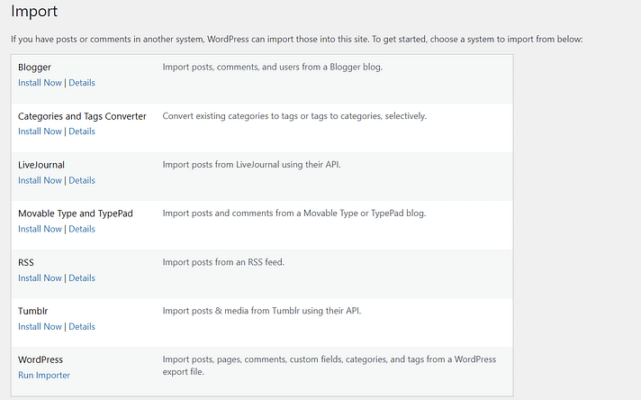
Когда все будет готово, вы увидите сообщение об успехе. Нажмите на Запустить импортер:
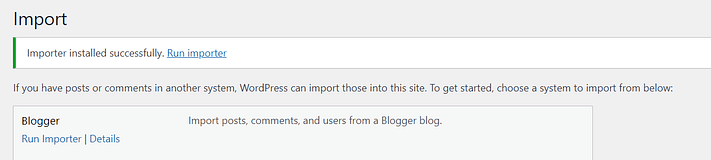
Теперь выберите файл .xml, который вы загрузили из Blogger. Затем нажмите на кнопку Загрузка файла и импорт:
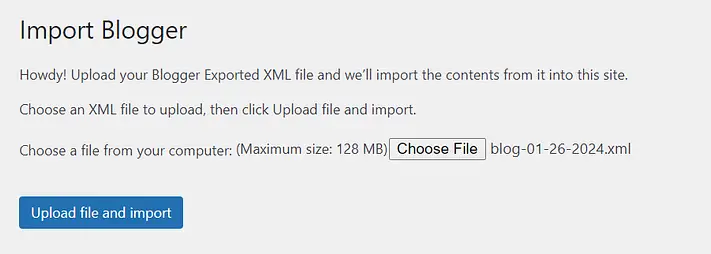
Далее вам будет предложено подтвердить автора для импортируемых постов. Вы можете либо импортировать автора Blogger как нового пользователя, либо выбрать существующего пользователя на вашем сайте WordPress:
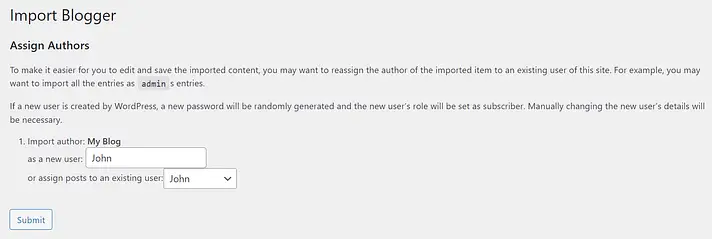
Когда вы будете готовы, нажмите кнопку Отправить. Теперь вы можете перейти к Посты в приборной панели WordPress, чтобы просмотреть импортированный контент.
3. Воссоздайте дизайн
Теперь давайте рассмотрим, как воссоздать дизайн вашего сайта Blogger в WordPress.
Выберите тему
Для начала вам нужно выбрать Тема WordPress. Вы можете найти тот, который похож на ваш старый сайт Blogger. Или же вы можете выбрать новый образ!
В приборной панели WordPress перейдите в раздел Внешний вид → Темы → Добавить новую тему. Здесь вы можете просмотреть большой выбор бесплатных тем:
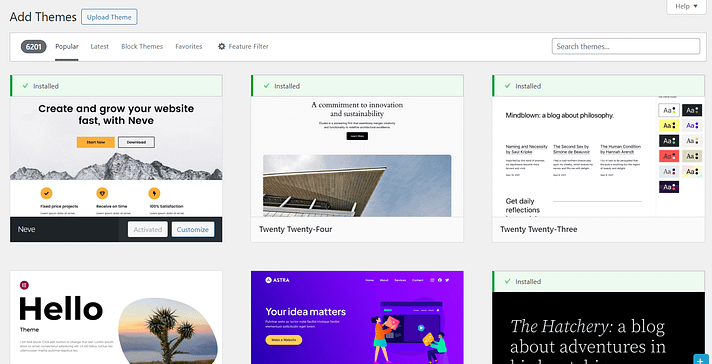
Вы можете использовать фильтры, чтобы сузить результаты и искать только определенные темы.
Если вы ищете простую тему для блога, с которой можно начать, Плот это хороший вариант.
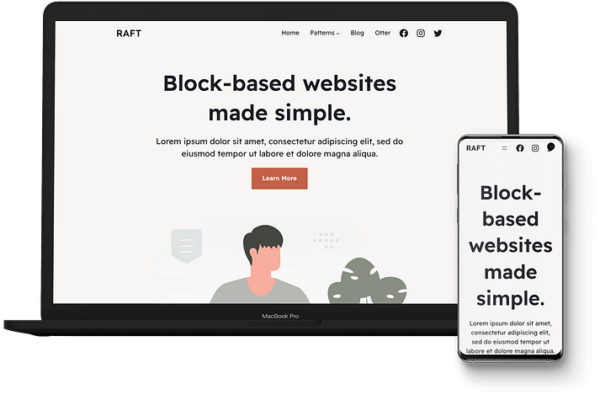
Он очень настраиваемый, так что вы сможете подстроить его под стиль вашего сайта Blogger.
Как только вы найдете тему, которая вам нравится, вы можете нажать на Установите и Активируйте. Затем вы можете отредактировать тему WordPress в соответствии со своими предпочтениями.
Разработайте дизайн ваших постов и страниц
Если вы откроете пост, который вы импортировали из Blogger, вы можете обнаружить, что макет немного не соответствует действительности. Текст и изображения должны быть на месте, но эти элементы, возможно, придется переставить.
Сначала вам нужно будет нажать на кнопку Преобразование в блоки кнопка:
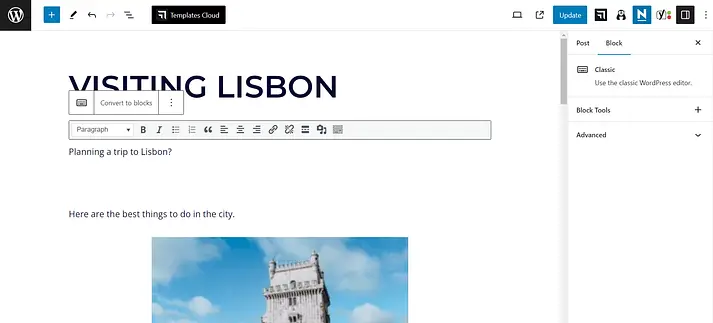
Таким образом, вы сможете управлять каждым элементом отдельно, как блоком. Например, вы можете изменить размер изображения:
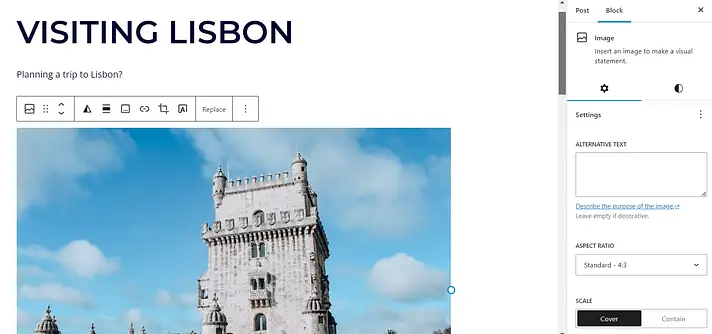
Конечно, оформление ваших постов будет определяться выбранной темой WordPress. Однако редактор блоков позволяет добавлять больше элементов.
Вам также нужно будет заново создать страницы, перейдя по адресу Страницы → Добавить новую страницу.
Например, допустим, вы хотите переделать свою страницу "О сайте" с Blogger на WordPress. Вы можете скопировать текст со старого сайта и вставить его на новую страницу.
Затем вы можете попробовать воссоздать дизайн страницы в Blogger, используя блоки или узоры:
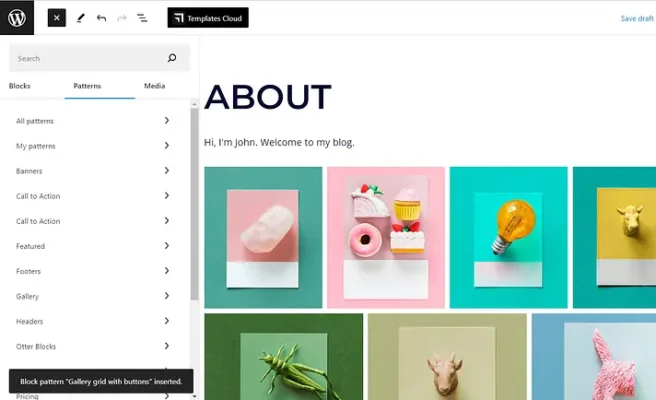
Если вас не устраивает выбор родных блоков, вы можете установить такой плагин, как Блоки выдры.
Это добавит на ваш сайт более 26 новых блоков, доступ к которым вы сможете получить из редактора блоков:
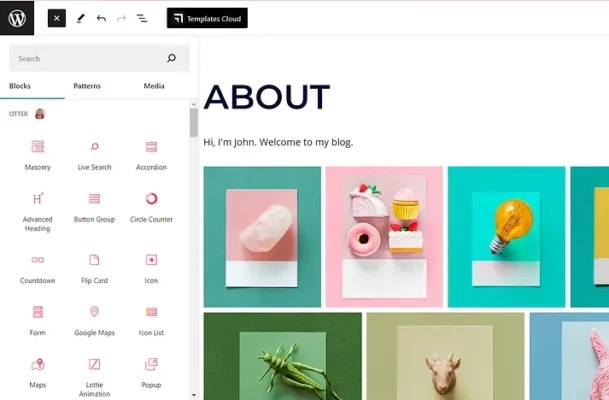
С помощью Otter вы сможете сделать свои новые страницы еще интереснее старых благодаря таким функциям, как анимация Lottie, слайдеры, перекидные карты и многое другое. На самом деле, вместо того чтобы пытаться воссоздать макеты вашего Blogger, вы можете подумать о полном редизайне.
4. Установите структуру пермалинков
Следующий шаг - настройка структуры ссылок на новые посты и страницы. Как вы, возможно, уже знаете, URL-адрес вашего Blogger выглядит примерно так:
www.myamazingblog.blogspot.com/2024/01/my-first-post.html
В WordPress у вас будет собственный домен, что означает, что ваш URL будет:
www.myamazingblog.comЕсли вы отправитесь в Настройки > Пермалинки в WordPress вы сможете настроить структуру URL-адресов ваших постов и страниц. Как видите, у вас есть несколько вариантов:
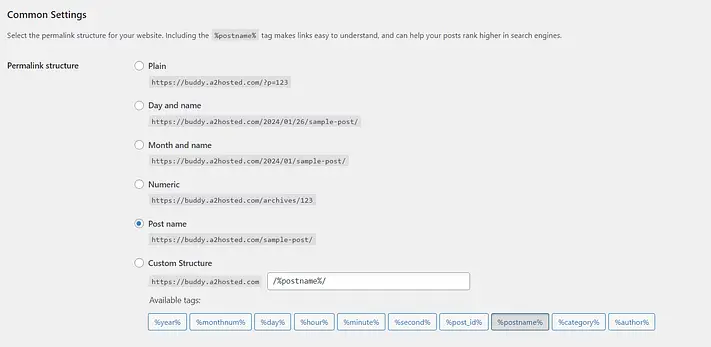
Хотя у вас может возникнуть соблазн выбрать Месяц и имя копировать URL-адреса вашего Blogger, но это не рекомендуется. Вам нужны чистые и легко запоминающиеся URL-адреса. Поэтому лучше выбрать вариант Название должности вариант.
Когда вы будете готовы, нажмите на Сохранить изменения. Не бойтесь потерять трафик при таком изменении URL - в следующем шаге мы покажем вам, как перенаправить его на ваш сайт WordPress.
5. Перенаправьте трафик с Blogger на WordPress
Если ваш сайт Blogger имеет приличный трафик и вовлеченность, вы захотите убедиться, что эти пользователи смогут найти ваш новый блог. Это означает перенаправляя их на ваш WordPress сайт, когда они попадают на ваши посты в Blogger.
Поэтому последним шагом в правильном переносе блога является настройка редиректа.
Для этого мы будем использовать плагин Blogger to WordPress.
Перейти к Плагины > Добавить новый плагин чтобы установить его на свой сайт WordPress. Затем перейдите в раздел Инструменты → Перенаправление с Blogger на WordPress и нажмите на Начальная конфигурация:
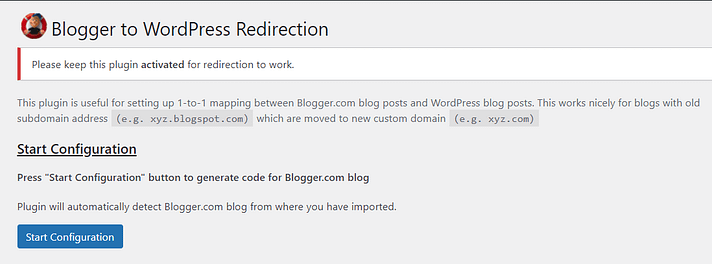
Поскольку вы импортировали контент с сайта Blogger, плагин сможет определить URL-адрес вашего старого блога:
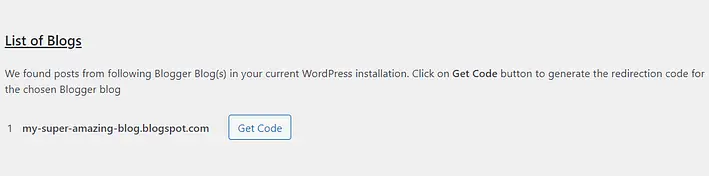
Нажмите на Получить код и скопируйте сгенерированный фрагмент кода:
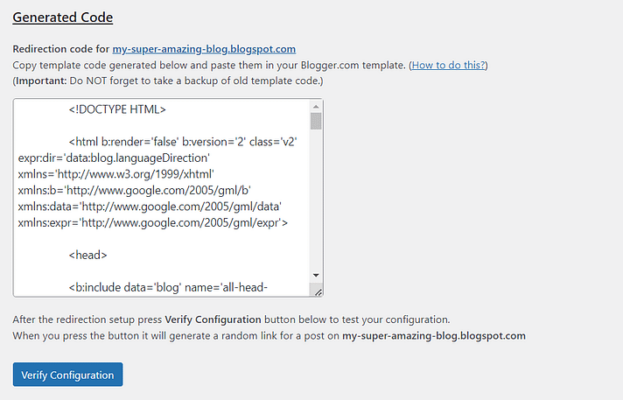
Теперь вернитесь на панель Blogger и перейдите в раздел Тема страница:
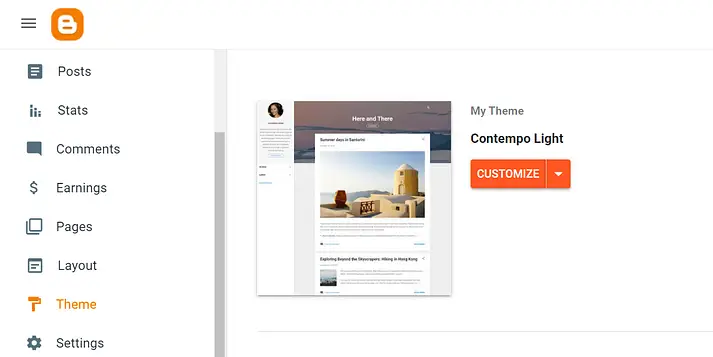
Нажмите на стрелку в Настроить нажмите кнопку и выберите Редактирование HTML:

Это приведет вас на страницу, содержащую весь код вашей темы. Поскольку вы больше не будете показывать пользователям свой сайт Blogger (они будут перенаправлены на WordPress), вы можете удалить весь этот код:
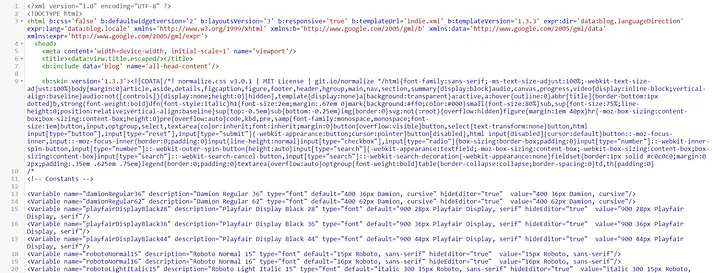
Затем вставьте код, который сгенерировал плагин Blogger to WordPress, и нажмите на кнопку Сохранить икона:
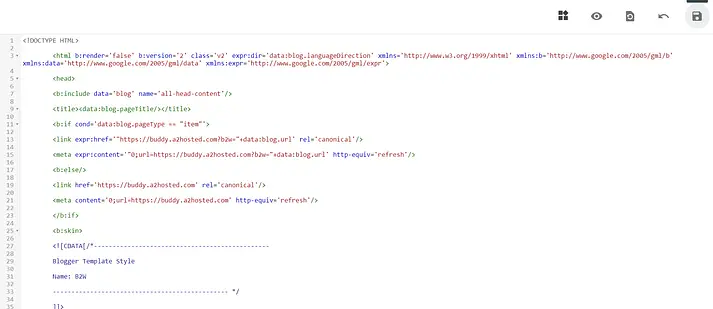
Вернитесь на страницу WordPress, где плагин сгенерировал для вас код, и нажмите на кнопку Проверка конфигурации:
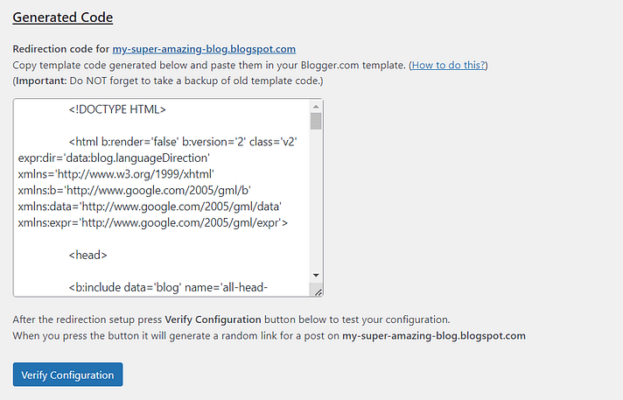
Теперь, если вы попытаетесь зайти на свой сайт Blogger, вы будете перенаправлены на блог WordPress.
Убедитесь, что на вашем сайте активирован плагин Blogger to WordPress. Если вы удалите его, перенаправление больше не будет работать.
Перенесите Blogger на WordPress уже сегодня!
Если вы хотите вести блог на профессиональном уровне, вам понадобится мощная платформа, например WordPress. Она предлагает больше возможностей для настройки и монетизации, чем Blogger. Кроме того, это дает вам больше контроля над вашим сайтом.
Вот, вкратце, как перейти с Blogger на WordPress:
- Экспортируйте свои записи в Blogger.
- Импортируйте содержимое Blogger в WordPress.
- Выберите тему и измените дизайн своих страниц с помощью редактора блоков и Блоки выдры.
- Установите структуру пермалинков.
- Перенаправьте трафик с помощью От Blogger к WordPress плагин.
У вас есть вопросы о том, как перенести Blogger на WordPress? Сообщите нам об этом в разделе комментариев ниже!